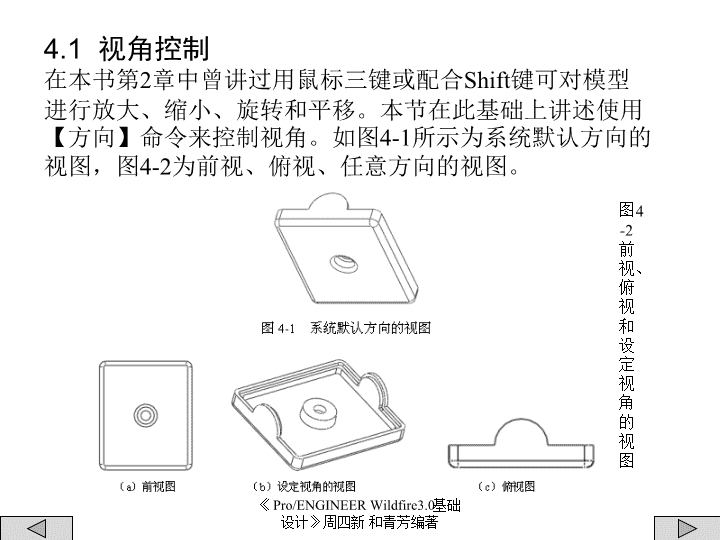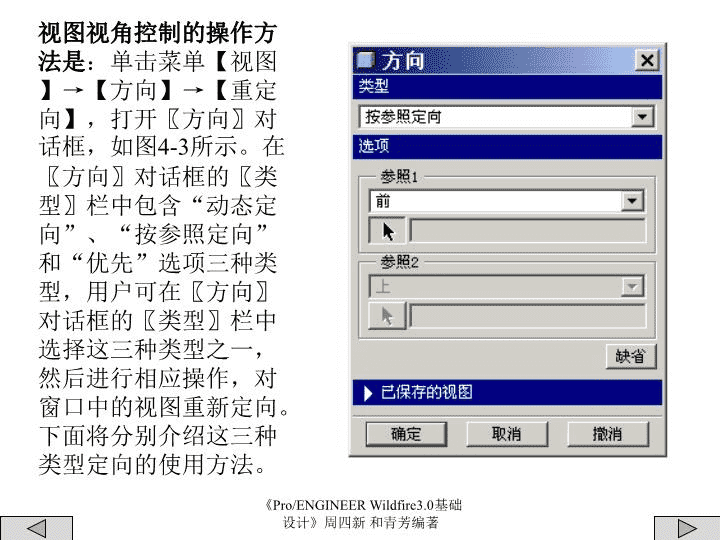- 1.39 MB
- 2022-04-29 14:25:04 发布
- 1、本文档共5页,可阅读全部内容。
- 2、本文档内容版权归属内容提供方,所产生的收益全部归内容提供方所有。如果您对本文有版权争议,可选择认领,认领后既往收益都归您。
- 3、本文档由用户上传,本站不保证质量和数量令人满意,可能有诸多瑕疵,付费之前,请仔细先通过免费阅读内容等途径辨别内容交易风险。如存在严重挂羊头卖狗肉之情形,可联系本站下载客服投诉处理。
- 文档侵权举报电话:19940600175。
'周四新proe3基础教案4ppt课件
4.1视角控制在本书第2章中曾讲过用鼠标三键或配合Shift键可对模型进行放大、缩小、旋转和平移。本节在此基础上讲述使用【方向】命令来控制视角。如图4-1所示为系统默认方向的视图,图4-2为前视、俯视、任意方向的视图。图4-2前视、俯视和设定视角的视图《Pro/ENGINEERWildfire3.0基础设计》周四新和青芳编著
下面首先介绍“按参照定向”的视角控制。如图4-10所示为选择“按参照定向”后的〖方向〗对话框。选定两个相互垂直的参照面即可定位模型的视角。在创建工程图时使用该选项,可定义模型的主视图、俯视图或侧视图。现将该面板中各选项意义说明如下。参照1:第一个参照设定栏。在该栏中单击按钮,在打开的下拉列表中选择第一个参照面的法线方向为“前”、“后”、“上”、“下”、“左”、“右”或坐标系的“水平轴”、“垂直轴”。单击按钮,然后在模型中选择第一个参照面或参照坐标系。参照2:第二个参照设定栏。操作同第一个参照设定栏。缺省:系统以默认视角显示模型。《Pro/ENGINEERWildfire3.0基础设计》周四新和青芳编著
下面介绍“动态定向”的视角控制。在〖方向〗对话框〖类型〗栏选择“动态定向”,该对话框显示如图4-12所示。使用该对话框可对模型进行平移、缩放、旋转等操作,现将该面板中各功能选项说明如下。类型:该栏供用户选择视角设置类型,可选择的项有:动态定向、按参照定向和优先选项三种类型。《Pro/ENGINEERWildfire3.0基础设计》周四新和青芳编著
选项:该栏供用户选择视图的平移、缩放或旋转方式及其相应的操作。平移:该栏供用户控制模型移动显示的方式。:在图形窗口中左右移动模型,拖动对应的滑块按钮可在水平方向移动模型。:在图形窗口中上下移动模型,拖动对应的滑块按钮可在竖直方向移动模型。缩放:拖动对应的滑块按钮放大或缩小图形窗口中的模型《Pro/ENGINEERWildfire3.0基础设计》周四新和青芳编著
重新调整:恢复模型至系统默认的最佳比例显示模型。中心:选择新的屏幕中心位置。旋转:该栏供用户控制模型旋转显示的方式。:以模型中心作为旋转中心。:拖动对应的滑块按钮,图形窗口中的模型绕X轴旋转。:拖动对应的滑块按钮,图形窗口中的模型绕Y轴旋转。:拖动对应的滑块按钮,图形窗口中的模型绕Z轴旋转。《Pro/ENGINEERWildfire3.0基础设计》周四新和青芳编著
:以屏幕中心作为模型旋转中心。:拖动对应的滑块按钮,图形窗口中的模型绕通过模型中心的水平轴线旋转。:拖动对应的滑块按钮,图形窗口中的模型绕通过模型中心的竖直轴线旋转。:拖动对应的滑块按钮,图形窗口中的模型绕通过模型中心且垂直于屏幕的轴线旋转。动态更新:旋转时动态更新视角。若选择此项,模型将随视角的变化而实时变化。《Pro/ENGINEERWildfire3.0基础设计》周四新和青芳编著
已保存的视图:单击【已保存的视图】按钮,打开〖已保存的视图〗对话框,如图4-13所示。该对话框列出系统中已存在的视角,另外,使用该对话框可增加系统的新视角,也可将默认的视角删除。在确定需要的视角后可将其保存,在以后的模型观察中可随时调用。图4-13该对话框中各选项的意义说明如下:名称:为视角命名。设置:设定模型到选定的视角。保存:保存当前的视角。删除:删除选择的视角。《Pro/ENGINEERWildfire3.0基础设计》周四新和青芳编著
确定:完成视图方向更改并退出此对话框。取消:放弃视图方向更改并退出此对话框。撤消:取消本次视图方向更改。在〖方向〗对话框中的〖类型〗栏选择“优先”选项,显示如图4-14所示的〖方向〗对话框。使用该对话框可自定义模型的旋转中心、自定义视角的旋转方向。《Pro/ENGINEERWildfire3.0基础设计》周四新和青芳编著
该对话框中各选项的意义说明如下:旋转中心:在该栏中选择旋转中心。模型中心:选择模型中心作为旋转中心。屏幕中心:选择屏幕中心作为旋转中心。点或顶点:选择一个端点或参照点作为旋转中心。边或轴:选择一个边或参照轴作为旋转中心。坐标系:选择一个坐标系作为旋转中心。:单击此按钮可选择模型中的端点、边、参照点或参照轴作为旋转中心。缺省方向:在该栏设定默认的视角方向。:单击该按扭,其下拉列表中显示:等轴测、斜轴测和用户定义三种视角方向。X:只有选择用户定义选项时该文本栏才被激活,可设置绕X轴的旋转角度。Y:只有选择用户定义选项时该文本栏才被激活,可设置绕Y轴的旋转角度。《Pro/ENGINEERWildfire3.0基础设计》周四新和青芳编著
4.1.2实例演练打开练习文件显示模型中的主视图并保存此视角《Pro/ENGINEERWildfire3.0基础设计》周四新和青芳编著
显示零件的左视图并保存此视角《Pro/ENGINEERWildfire3.0基础设计》周四新和青芳编著
显示零件的俯视图并保存此视图《Pro/ENGINEERWildfire3.0基础设计》周四新和青芳编著
改变零件的旋转中心《Pro/ENGINEERWildfire3.0基础设计》周四新和青芳编著
图4-24旋转中心位置移到箭头指示的点《Pro/ENGINEERWildfire3.0基础设计》周四新和青芳编著
使用动态定向《Pro/ENGINEERWildfire3.0基础设计》周四新和青芳编著
调用设定的视角《Pro/ENGINEERWildfire3.0基础设计》周四新和青芳编著
4.2设置模型颜色单击工具栏中的【着色】按钮,图形窗口中的模型以系统默认的颜色(灰色)显示。此外,Pro/ENGINEERWildfire提供了丰富的色彩方案供用户使用。单击菜单【视图】→【颜色和外观】选项,打开〖外观编辑器〗窗口,如图4-28所示。使用该窗口可对模型进行颜色设置,也可将自已设定的颜色样本保存为文件,以便以后使用这些样本颜色。该对话框中各功能选项的意义说明如下。《Pro/ENGINEERWildfire3.0基础设计》周四新和青芳编著
文件:在该菜单的下拉列表中选择【打开】或【保存】菜单项,打开已有的颜色样本文件或保存当前的颜色样本。材料:在该菜单的下拉列表中选择【新建】、【删除】或【从模型选择颜色】来设定模型的外观。选项:选择颜色样本的显示方式,如显示贴图的颜色,仅以样本名称显示在样本区中等。:添加新的外观。单击该按钮,样本区自动添加一个外观样本。:删除选中的外观样本。《Pro/ENGINEERWildfire3.0基础设计》周四新和青芳编著
指定:在该栏中首先选择要分配外观样式的对象类型,然后选择对象并对选择的对象分配外观样式或清除对象中已有的外观样式。:单击该按钮,在其下拉列表中选择要分配颜色的对象类型。:在模型中选择对象以对其分配颜色。:清除选定对象的外观。:将指定的外观应用到选定的对象。:从模型中选择一种外观样式并将其添加到外观样本区中。《Pro/ENGINEERWildfire3.0基础设计》周四新和青芳编著
属性:对选中的颜色样本进行属性设置。该栏包括〖基本〗、〖映射〗、〖高级〗三个面板,如图4-29所示。《Pro/ENGINEERWildfire3.0基础设计》周四新和青芳编著
基本:在该面板中对外观样本的颜色及高光参数进行设定。拖动相应滑块,可调整颜色的浓淡及光的明暗。单击【颜色】按钮,打开如图4-30所示的〖颜色编辑器〗对话框。〖颜色编辑器〗对话框提供了〖颜色轮盘〗、〖混合调色板〗及〖RGB/HSV滑块〗三种面板供用户进行颜色编辑。图4-30《Pro/ENGINEERWildfire3.0基础设计》周四新和青芳编著
下面分别介绍这三种调色方式。颜色轮盘:单击【颜色轮盘】按钮,打开如图4-31所示的窗口,在调色盘上单击所需的颜色即可。《Pro/ENGINEERWildfire3.0基础设计》周四新和青芳编著
混合调色板:单击【混合调色板】按钮,打开如图4-32所示的窗口。使用〖混合调色板〗需要定义颜色盘中四个角落的颜色,完成四个角落颜色的定义后,系统会自动将四种颜色混合并显示在中央的颜色显示区。利用鼠标,在中央的颜色显示区中选择需要的颜色即可。图4-32《Pro/ENGINEERWildfire3.0基础设计》周四新和青芳编著
RGB/HSV滑块:单击该按钮,打开如图4-33所示的窗口。拖动相应滑块或输入R(红)、G(绿)、B(蓝)三种颜色的数值即可定义各种颜色。映射:在该面板中对模型进行纹理贴图设置。高级:对外观进行高级设置,如透明度等。《Pro/ENGINEERWildfire3.0基础设计》周四新和青芳编著
设置模型颜色的操作步骤如下:单击主菜单中的【视图】→【颜色和外观】选项,打开〖外观编辑器〗对话框。选择已有的外观样本或添加新的外观样本。在属性面板中,对选定的颜色样本进行参数设置。在指定面板中,选择分配颜色的对象类型。单击【选择对象】按钮,在模型中选取要上色的对象。选取完毕单击【应用】按钮即可。单击【关闭】按钮,关闭外观编辑器对话框。《Pro/ENGINEERWildfire3.0基础设计》周四新和青芳编著
实例打开练习文件建立颜色样本图4-35设定样本的颜色《Pro/ENGINEERWildfire3.0基础设计》周四新和青芳编著
图4-36〖外观放置〗对话框图4-37〖外观编辑器〗对话框中的各项设置《Pro/ENGINEERWildfire3.0基础设计》周四新和青芳编著
为模型着色《Pro/ENGINEERWildfire3.0基础设计》周四新和青芳编著
图4-40贴上纹理图《Pro/ENGINEERWildfire3.0基础设计》周四新和青芳编著
4.3光源设置模型的外观不仅与视角、颜色有关,而且与场景中光源的性质、光源的位置等有关。本节介绍如何在Pro/ENGINEERWildfire中设置光源。单击菜单【视图】→【模型设置】→【光源】选项,打开如图4-41所示的〖光源编辑器〗窗口。图4-41〖光源编辑器〗窗口《Pro/ENGINEERWildfire3.0基础设计》周四新和青芳编著
《Pro/ENGINEERWildfire3.0基础设计》周四新和青芳编著
设置光源的操作步骤如下:单击菜单【视图】→【模型设置】→【光源】选项,打开〖光源编辑器〗窗口。添加需要的光源并进行相应设置,直到满意为止。提示:可将设定好的光源,保存为“.dlg”格式的文件以备需要时使用。在〖光源编辑器〗窗口中单击【光源】→【切换】选项,可使选中的光源打开或关闭。《Pro/ENGINEERWildfire3.0基础设计》周四新和青芳编著
实例打开练习文件建立一个聚光灯图4-43设定光源颜色图4-44设定光源的位置《Pro/ENGINEERWildfire3.0基础设计》周四新和青芳编著
提示:不宜建立过多的光源,否则系统将给予警告,而且也消耗较多的机器内存。《Pro/ENGINEERWildfire3.0基础设计》周四新和青芳编著
4.4网格曲面与可见性本节介绍网格曲面的使用,以及使用可见性命令控制模型显示的范围。4.4.1网格曲面使用〖模型设置〗下拉菜单中的【网格曲面】选项,可将模型的表面或曲面以网格面的形式显示在屏幕上。如图4-48所示为〖网格〗对话框,使用该对话框可调整网格在“第一方向”和“第二方向”的网格间距大小。《Pro/ENGINEERWildfire3.0基础设计》周四新和青芳编著
单击菜单【视图】→【模型设置】→【网格曲面】选项,打开〖网格〗对话框。在〖曲面〗栏的下拉列表中选择面的类型:“曲面”或者“面组”。单击〖曲面〗栏的【选择对象】按钮,选择模型的表面或曲面。在〖网格间距〗栏中设定网格的间距。图4-48〖网格〗对话框网格面设置的操作步骤如下:《Pro/ENGINEERWildfire3.0基础设计》周四新和青芳编著
实例打开练习文件显示为网格面《Pro/ENGINEERWildfire3.0基础设计》周四新和青芳编著
4.4.2可见性单击菜单【视图】→【显示设置】选项,弹出如图4-52所示的下拉菜单。使用该菜单可进行“模型显示”、“基准显示”、“性能”、“可见性”及“系统颜色”的设置。本节介绍使用可见性命令控制模型的可见性。《Pro/ENGINEERWildfire3.0基础设计》周四新和青芳编著
单击【可见性】选项,打开如图4-53所示的〖可见性〗对话框。该对话框包括〖修剪%〗和〖深度提示%〗两个栏目,通过设定这两个栏目的参数,可控制模型的可见性。这两个参数的意义如下:图4-53修剪%:该参数用于设置修剪面的位置,在该位置将模型切开。设置值为“0”表示修剪面位于实体模型的前方(最靠近屏幕之处);设置值为“100”表示修剪面位于实体模型的后方。完成修剪面位置的设定后,系统仅显示修剪面后方的模型。深度提示%:该参数用于设置模型显示的明亮度。设置值为“0”表示模型以高亮度显示,设置值为“100”表示模型以低亮度显示。《Pro/ENGINEERWildfire3.0基础设计》周四新和青芳编著
实例打开练习文件设置可见性《Pro/ENGINEERWildfire3.0基础设计》周四新和青芳编著
1.思考题(1)四种视角变换类型各有何特点?(2)有几种方式可重定向视图?每种方式各有何特点?(3)在为模型设置外观时如何为不同的面设定不同的颜色和贴图?(4)在Pro/E中可以建立哪几种光源?如何设置和观察所建立光源的位置?2.上机题建立一个边长为100的正方体,在每个面上设定不同的贴图,设定两个光源,每个光源设定不同颜色的光,完成后的效果如图4-56所示。4.5课后练习图4-56《Pro/ENGINEERWildfire3.0基础设计》周四新和青芳编著
结束语谢谢大家聆听!!!49'
您可能关注的文档
- 最新双轨五车侧牵引环行悬挂输送机的专利介绍ppt课件PPT课件
- 最新双轨道技术处理主动脉夹层术中建立轨道困难教学课件PPT课件
- 最新反应条件对化学平衡的影响ppt课件PPT课件
- 最新反应物状态反应条件教学课件PPT课件
- 最新反思助我成长路吴争旎29ppt课件PPT课件
- 最新反腐倡廉公益宣传广告片企划案1min教学课件PPT课件
- 最新反馈的基本概念与分类ppt课件PPT课件
- 最新发动机工作原理ppt课件PPT课件
- 最新发动机异响的检测ppt课件PPT课件
- 最新周杰伦的英语介绍课件PPT课件
- 最新咏怀古迹其三唐杜甫ppt课件PPT课件
- 最新咨询公司顶尖客户讲解PPT模板pptppt课件PPT课件
- 最新品德与生活小学二年级上册《出门看天气》课件PPT课件
- 最新品管圈知识ppt课件PPT课件
- 最新品管工具ppt课件PPT课件
- 最新哮喘 PPT课件PPT课件
- 最新哮喘--针灸学课件南京中医药大学ppt课件PPT课件
- 最新哲学与生活课件PPT课件